Ruby on Rails oder RoR oder Rails ist ein kostenloses Open-Source-Framework für Webanwendungen, das in Ruby mit der MIT-Lizenz geschrieben wurde. Es ist ein Full-Stack-Webframework, das das Model-View-Controller (MVC)-Muster verwendet.
Das Rails-Webframework stellt Strukturen für eine Datenbank, einen Webdienst und Webseiten bereit. Außerdem enthält Rails einige wichtige Tools wie Scaffolding, Puma, Gems usw.
Voraussetzungen
In diesem Tutorial erfahren Sie, wie Sie Ruby on Rails mit der PostgreSQL-Datenbank auf dem Rocky Linux-System installieren.
Bevor Sie mit dieser Anleitung beginnen, vergewissern Sie sich, dass die folgenden Anforderungen erfüllt sind:
Für dieses Beispiel verwenden wir die folgende Maschine:
- Betriebssystem:Rocky Linux 8.4 (Green Obisidian)
- IP-Adresse:192.168.1.10
Bevor Sie mit dieser Anleitung beginnen, führen Sie die folgende PostgreSQL-Installation auf Ihrem System durch.
So installieren Sie PostgreSQL unter Rocky Linux
Wenn Sie bereit sind, beginnen wir mit der Rails-Installation.
Installieren Sie RVM (Ruby Version Manager)
Ruby Version Manager oder RVM ist ein Befehlszeilentool zum Verwalten von Ruby auf dem Linux-System. Mit RVM können Sie mehrere Ruby-Versionen auf einem einzigen Betriebssystem installieren.
Zuerst installieren Sie die RVM auf dem Rocky Linux-System und installieren damit die spezifische Version von Ruby.
1. Importieren Sie GPG-Schlüssel von RVM-Entwicklern mit dem folgenden Befehl in Ihr System.
curl -sSL https://rvm.io/mpapis.asc | gpg2 --import -
curl -sSL https://rvm.io/pkuczynski.asc | gpg2 --import -
2. Installieren Sie RVM mit dem folgenden Befehl.
curl -L get.rvm.io | bash -s stable
Laden Sie nach Abschluss der RVM-Installation das RVM-Profil in Ihre Shell.
source /etc/profile.d/rvm.sh
3. Laden Sie als Nächstes RVM neu und installieren Sie alle Pakete, die für RVM abhängig sind, indem Sie den folgenden Befehl ausführen.
rvm reload
rvm requirements run
Sie sind bereit, Ruby mit dem 'rvm zu installieren ' Befehl, wenn die Installation aller Paketabhängigkeiten abgeschlossen ist.

4. Führen Sie den 'rvm'-Befehl unten aus, um die verfügbare Version von Ruby im RVM-Repository zu prüfen.
rvm list known
Ruby mit RVM installieren
Die aktuelle Version von Rails erfordert Ruby 2.5 oder höher. In diesem Schritt installieren Sie Ruby 3.0 mit dem RVM-Tool.
1. Führen Sie das 'rvm aus ' Befehl unten, um die neueste Version von Ruby zu installieren.
rvm install ruby
Die Installation wird je nach Verbindung und System einige Zeit in Anspruch nehmen.
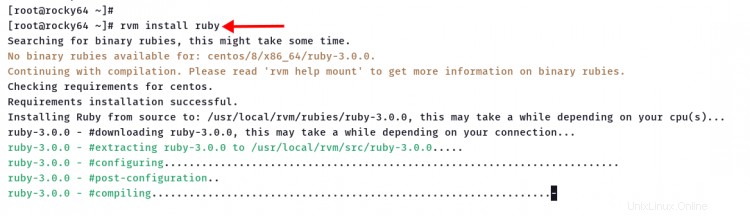
2. Nachdem die Installation von Ruby abgeschlossen ist, überprüfen Sie dies mit dem folgenden Befehl.
Überprüfen Sie das installierte Ruby auf dem lokalen Rechner mit dem Befehl 'rvm'.
rvm list
Überprüfen Sie die Version von Ruby mit dem folgenden Befehl.
ruby --version
Sie sehen die Ausgabe „ruby 3.0.0 ' wie unten.
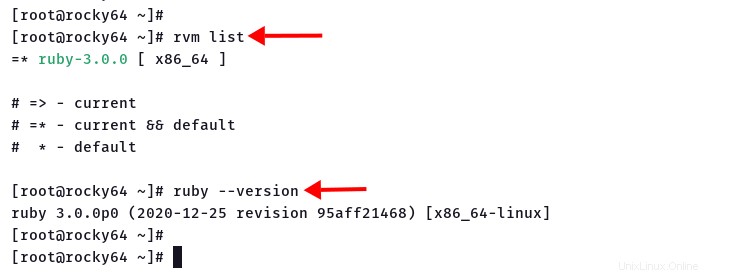
Installieren von Node.js und Yarn unter Rocky Linux
Das Rails-Webframework verwendet HTML, CSS und JavaScript für die Benutzeroberfläche. Die Rails benötigen Node.js und Garnpakete zum Verwalten von JavaScript-Anwendungen.
In diesem Schritt installieren Sie Node.js aus dem offiziellen Rocky Linux-Repository und installieren Yarn mit dem Node Package Manager (NPM).
1. Führen Sie vor der Installation des Node.js-Pakets den folgenden Befehl aus, um das Node.js v14-Repository zu aktivieren.
sudo dnf module enable nodejs:14
Geben Sie 'y' ein und drücken Sie 'Enter ' zu bestätigen.
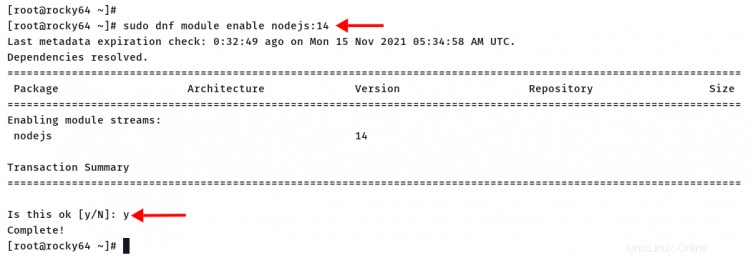
2. Installieren Sie nun Node.js und npm mit dem folgenden DNF-Befehl.
sudo dnf install nodejs npm -y
3. Führen Sie nach Abschluss der Installation den folgenden npm-Befehl aus, um Yarn global systemweit zu installieren.
npm install -g yarn
4. Überprüfen Sie Node.js und Yarn mit dem folgenden Befehl.
node --version
yarn --version
Unten sehen Sie eine ähnliche Ausgabe, die Sie erhalten werden.
# current nodejs version
v14.17.5
# current yarn version
1.22.17
Jetzt können Sie Ruby on Rails auf dem Rocky Linux-System installieren.
Installieren von Ruby on Rails (RoR) auf Rocky Linux
Um Ruby on Rails zu installieren, können Sie die Befehlszeile „gem“ verwenden. Der Gem-Befehl ist Teil des Ruby-Pakets, das im Verzeichnis '/usr/local/bin verfügbar ist '.
1. Bevor Sie den gem-Befehl verwenden, fügen Sie das Verzeichnis '/usr/local/bin hinzu ' zum '$PATH ' Umgebungsvariable auf der `~/.bashrc ` Konfiguration.
echo "export PATH=$PATH:/usr/local/bin" >> ~/.bashrc
Führen Sie nun den folgenden Befehl aus, um die aktuelle Bash-Umgebung neu zu laden.
source ~/.bashrc
Und schon können Sie den Befehl „gem“ ausführen '.
2. Führen Sie den Gem-Befehl unten aus, um Ruby on Rails zu installieren.
gem install rails
Der Gem-Befehl oben installiert einige RubyGems-Pakete und die Node.js-Bibliothek für Rails.
3. Nachdem die Rails-Installation abgeschlossen ist, überprüfen Sie dies mit dem folgenden Befehl.
rails --version
Sie sehen eine ähnliche Ausgabe wie unten. In diesem Beispiel ist die aktuelle Rails-Version '6.1.x '.
Rails 6.1.4.1
PostgreSQL-Benutzer einrichten
Stellen Sie sicher, dass Sie die Installation des PostgreSQL-Servers auf dem Rocky Linux-System abgeschlossen haben.
Jetzt werden Sie einige zusätzliche Paketabhängigkeiten für das Rails-Projekt installieren und einen neuen PostgreSQL-Benutzer erstellen.
1. Führen Sie den folgenden DNF-Befehl aus, um zusätzliche PostgreSQL-Abhängigkeiten zu installieren.
sudo dnf install postgresql-devel libpq-devel -y
2. Melden Sie sich als Nächstes mit dem folgenden psql-Befehl bei der PostgreSQL-Shell an.
sudo -u postgres psql
3. Erstellen Sie einen neuen Benutzer 'appuser ' mit dem Privileg 'CREATEDB ' und das Passwort 'Benutzerpasswort ' mit der folgenden Abfrage.
CREATE ROLE appuser WITH CREATEDB LOGIN PASSWORD 'userpassword';
4. Überprüfen Sie verfügbare PostgreSQL-Benutzer mit der folgenden Abfrage.
\du
Sie werden den Benutzer „appuser“ im Abschnitt „Rollenname“ wie unten sehen.

Geben Sie '\q ein ' und drücken Sie die Eingabetaste, um die PostgreSQL-Shell zu verlassen.
Jetzt können Sie ein neues Rails-Projekt mit einer PostgreSQL-Datenbank erstellen.
Neues Rails-Projekt mit PostgreSQL-Datenbank erstellen
In diesem Schritt erstellen Sie ein neues Rails-Projekt mit der PostgreSQL-Datenbank.
1. Erstellen Sie ein neues Verzeichnis '/var/www ', dann ändern Sie Ihr Arbeitsverzeichnis dorthin.
mkdir -p /var/www; cd /var/www
2. Erstellen Sie ein neues Rails-Projekt „appname ' mit der Standarddatenbank PostgreSQL unter Verwendung des Rails-Befehls unten.
rails new appname --database=postgresql
Der Befehl erstellt ein neues Verzeichnis „appname '.
3. Ändern Sie Ihr Arbeitsverzeichnis in „Appname“ und bearbeiten Sie die Datenbankkonfiguration „config/database.yml“.
cd appname
nano config/database.yml
Ändern Sie den Benutzernamen und das Passwort der Datenbank im Abschnitt 'Entwicklung ', 'testen ' und 'Produktion '.
development:
<<: *default
database: appname_development
username: appuser
password: userpassword
host: localhost
port: 5432
test:
<<: *default
database: appname_test
user: appuser
password: userpassword
host: localhost
port: 5432
production:
<<: *default
database: appname_production
username: appuser
password: userpassword
host: localhost
port: 5432
Speichern Sie die Konfiguration und beenden Sie.
4. Führen Sie als Nächstes den folgenden Rails-Befehl aus, um die PostgreSQL-Datenbank für Ihr Projekt zu migrieren.
rails db:setup
rails db:migrate
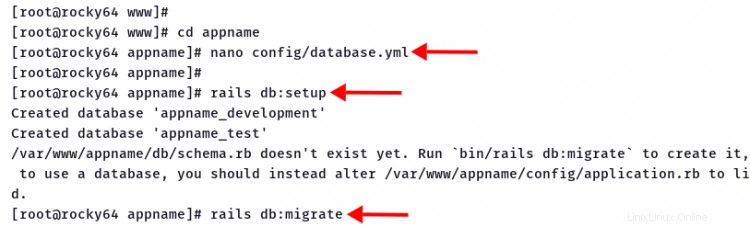
5. Führen Sie nun den folgenden Befehl aus, um Ihr Rails-Projekt auszuführen. Und stellen Sie sicher, dass Sie die IP-Adresse mit Ihrer Server-IP-Adresse ändern.
rails server --binding=192.168.1.10
Das Rails-Projekt läuft in der Umgebung 'Development ' mit Port '3000 '.
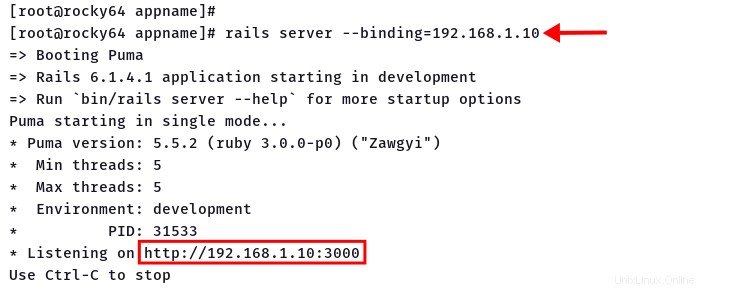
6. Öffnen Sie Ihren Webbrowser und geben Sie die Server-IP-Adresse mit Port „3000“ ein ' in der Adressleiste.
http://192.168.1.10:3000/
Jetzt sehen Sie die Standard-Indexseite von Ruby on Rails wie unten.
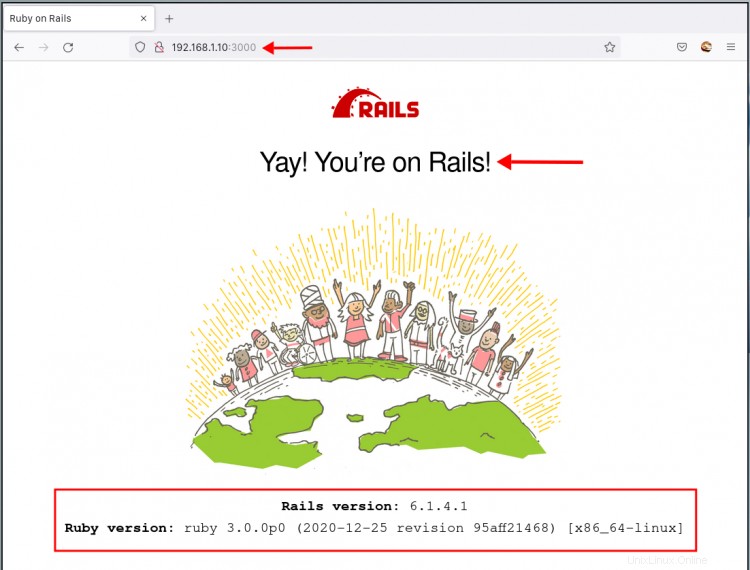
Sie haben erfolgreich ein Rails-Projekt mit einer PostgreSQL-Datenbank erstellt.
Schlussfolgerung
Glückwunsch! Sie haben die grundlegende Installation von Ruby on Rails mit der PostgreSQL-Datenbank auf dem Rocky-Linux-System gelernt. Außerdem haben Sie die grundlegende Installation und grundlegende Verwendung von Ruby Version Manager (RVM) zur Verwaltung von Ruby gelernt.
Für den nächsten Schritt könnten Sie daran interessiert sein, Ihr Rails-Projekt mit Passenger und Nginx oder Apache Webserver bereitzustellen.